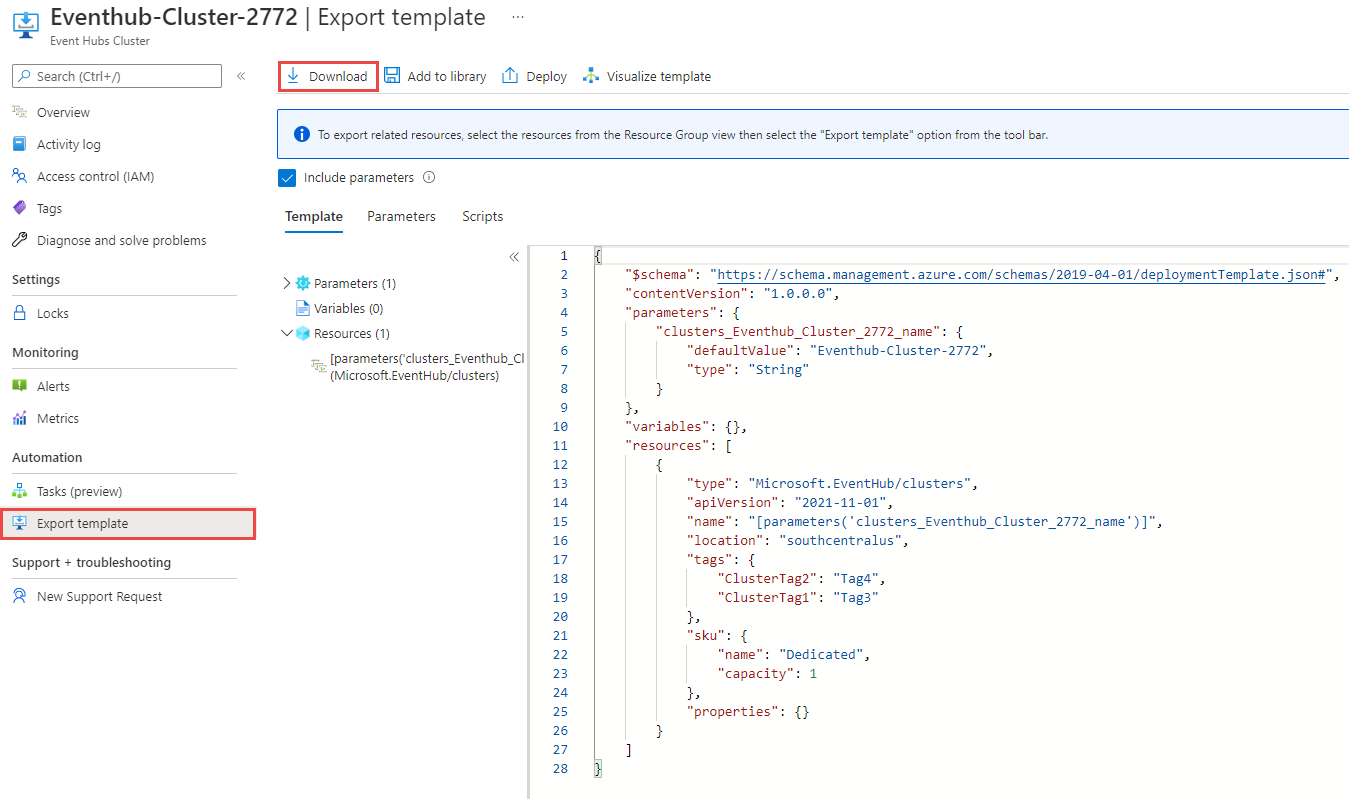Een toegewezen Azure Event Hubs-cluster verplaatsen naar een andere regio
In dit artikel leest u hoe u een Azure Resource Manager-sjabloon exporteert voor een bestaand toegewezen Event Hubs-cluster en vervolgens de sjabloon gebruikt om een cluster te maken met dezelfde configuratie-instellingen in een andere regio.
Als u andere resources hebt, zoals naamruimten en Event Hubs in de Azure-resourcegroep die het Event Hubs-cluster bevat, kunt u de sjabloon exporteren op het niveau van de resourcegroep, zodat alle gerelateerde resources in één stap naar de nieuwe regio kunnen worden verplaatst. De stappen in dit artikel laten zien hoe u een Event Hubs-cluster naar de sjabloon exporteert. De stappen voor het exporteren van een resourcegroep naar de sjabloon zijn vergelijkbaar.
Vereisten
Zorg ervoor dat het toegewezen cluster kan worden gemaakt in de doelregio. De eenvoudigste manier om erachter te komen, is door Azure Portal te gebruiken om een toegewezen Event Hubs-cluster te maken. U ziet de lijst met regio's die op dat moment worden ondersteund voor het maken van het cluster.
Uitvaltijd
Voorbereiden
Exporteer een Resource Manager-sjabloon om aan de slag te gaan. Deze sjabloon bevat instellingen die uw toegewezen Event Hubs-cluster beschrijven.
Meld u aan bij het Azure-portaal.
Selecteer Alle resources en selecteer vervolgens uw toegewezen Event Hubs-cluster.
Selecteer op de pagina Event Hubs Cluster de optie Exportsjabloon in de sectie Automation in het menu links.
Kies Downloaden op de pagina Sjabloon exporteren.
Zoek het .zip bestand dat u hebt gedownload uit de portal en pak dat bestand uit naar een map van uw keuze.
Dit zip-bestand bevat de .json bestanden die de sjabloon en scripts bevatten om de sjabloon te implementeren.
Verplaatsen
Implementeer de sjabloon om een toegewezen Event Hubs-cluster te maken in de doelregio.
- Selecteer in Azure Portal Een resource maken.
- Typ in Marketplace sjabloonimplementatie en selecteer Sjabloonimplementatie (implementeren met aangepaste sjablonen) in Marketplace.
- Selecteer Maken op de pagina Sjabloonimplementatie.
- Selecteer Bouw uw eigen sjabloon in de editor.
- Selecteer Bestand laden en volg de instructies voor het laden van het template.json-bestand dat u in de laatste sectie hebt gedownload.
- Werk de waarde van de
locationeigenschap bij zodat deze verwijst naar de nieuwe regio. Zie Azure-locaties om locatiecodes te verkrijgen. De code voor een regio is de regionaam zonder spaties, bijvoorbeeldWest USgelijk aanwestus. - Selecteer Opslaan om de sjabloon op te slaan.
- Voer op de pagina Aangepaste implementatie de volgende stappen uit:
- Selecteer een Azure-abonnement.
- Selecteer een bestaande resourcegroep of maak er een.
- Selecteer de doellocatie of regio. Als u een bestaande resourcegroep hebt geselecteerd, is deze instelling alleen-lezen.
- Voer in de sectie INSTELLINGEN de volgende stappen uit:
Voer de naam van het nieuwe cluster in.
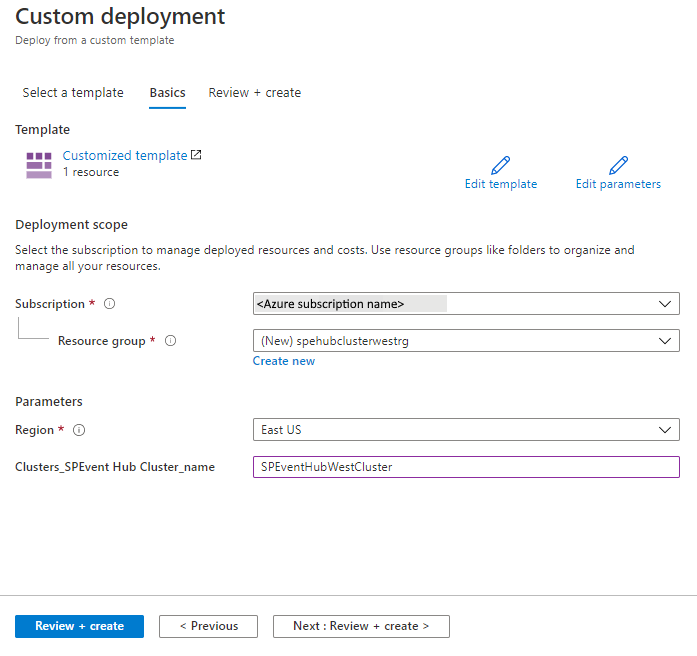
- Selecteer Controleren en maken onderaan de pagina.
- Controleer de instellingen op de pagina Beoordelen en maken en selecteer vervolgens Maken.
Verwijderen of opschonen
Als u na de implementatie opnieuw wilt beginnen, kunt u het toegewezen Event Hubs-doelcluster verwijderen en de stappen herhalen die worden beschreven in de secties Voorbereiden en verplaatsen van dit artikel.
Als u de wijzigingen wilt doorvoeren en de verplaatsing van een Event Hubs-cluster wilt voltooien, verwijdert u het Event Hubs-cluster in de oorspronkelijke regio.
Ga als volgt te werk om een Event Hubs-cluster (bron of doel) te verwijderen met behulp van Azure Portal:
- Typ Event Hubs-clusters in het zoekvenster boven aan Azure Portal en selecteer Event Hubs-clusters in de zoekresultaten. U ziet het Event Hubs-cluster in een lijst.
- Selecteer het cluster dat u wilt verwijderen en selecteer Verwijderen op de werkbalk.
- Bevestig op de pagina Cluster verwijderen de verwijdering door de clusternaam te typen en selecteer Vervolgens Verwijderen.
Volgende stappen
In deze zelfstudie hebt u geleerd hoe u een toegewezen Event Hubs-cluster van de ene regio naar de andere verplaatst.
Zie het artikel Event Hubs-naamruimten verplaatsen tussen regio's voor instructies over het verplaatsen van een naamruimte van de ene regio naar een andere regio.
Raadpleeg voor meer informatie over het verplaatsen van resources tussen regio's en herstel na noodgevallen in Azure: